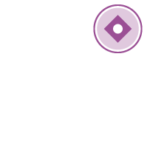Flash belleğinize, hafıza kartınıza ve bunun gibi harici disklerinize format atmak için herhangi bir uygulamaya ihtiyacınız yok. Bilgisayarınızın USB girişine yerleştirmiş olduğunuz düzgün çalışan harici diskinizi (ismi Harici Disk: H olsun) Bilgisayarım > Harici Disk (H:) yolundan üzerine sağ tıklayıp “Format” seçeneğine tıkladıktan sonra açılacak olan “Format Harici Disk (H:)” penceresinden “Hızlı Format” ya da […]
Kategori: WindowsXP, Windows7, Windows8
Windows UAC (User Account Control) Nedir? Ne işe yarar?
Kullanıcı Hesabı Denetimi (UAC), Windows Vista ve Windows 7 işletim sistemlerindeki bir güvenlik bileşenidir. UAC, kullanıcıların sık kullanılan görevleri kullanıcı değiştirmek, oturumu kapatmak veya Farklı Çalıştır özelliğini kullanmak zorunda kalmadan, ister yönetici yetkileri olmadan, ister yönetici olarak gerçekleştirmelerini sağlar. UAC Etkinken Bir Programı Yükleme ve Çalıştırma Bazı uygulamaları sisteme yüklemek için yönetici düzeyinde erişim belirteci […]
Windows 8 Kısayol Tuş Kombinasyonları
Windows 8 kısa yolları, en az Windows 8?in hayatımıza girişi kadar önemli ve hayat kurtarıcı işlevler. Tabii ki bu kısa yollara ne kadar halim olunursaWindows 8 deneyimi ve kullanımı da o kadar başarılı oluyor. Zira yeni metro arayüz, diğer adıyla modern arayüz giriş seviyesindeki kullanıcıları bazen oldukça zorlayabiliyor. Bu yazıda, Windows 8 üzerinde kullanabileceğiniz tüm kısa […]
Windows 8 ipuçları – Telefonumu Bul
Windows 8 ipuçları – Tek tıklama ile resimleri düzenleyin
Windows 8 ipuçları – Windows Zaman Makinesi
Windows 8, ?Eski Windows sürümlerini? geri getirme seçeneği sunuyor. History Vault isimli klasör her türlü geri getirme opsiyonuna izin veriyor. Yanlışlıkla, çok kullandığınız bir dosyayı sildiyseniz onu geri getirme seçeneğiz de mevcut. Bu özellik Apples Time Machine özelliğini fena halde andırıyor.
Windows 8 ipuçları – ISO işleme
Windows 8 ipuçları – Otomatik Hata Düzeltme
Windows 8 ipuçları – Hangi uygulama ne kadar disk alanı kullanıyor
Windows 8 ipuçları – Resimli parola oluşturun
Windows 8’e parola yazarak oturum açabileceğiniz gibi, bir resim üzerinde işaretleyeceğiniz noktalarla da oturum açabilirsiniz. Charms çubuğu > Ayarlar > Bilgisayar ayarlarını değiştir > Kullanıcılar > Resimli parola oluştur yolunu izleyin ve resimdeki birkaç noktayı ekrandaki yönergeleri dikkate alarak işaretleyin. Artık sisteminize bu seçtiğiniz noktaları tekrar işaretleyerek oturum açabileceksiniz.